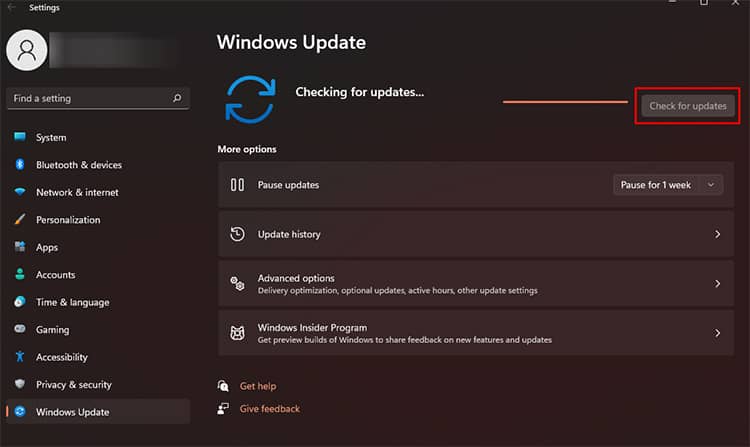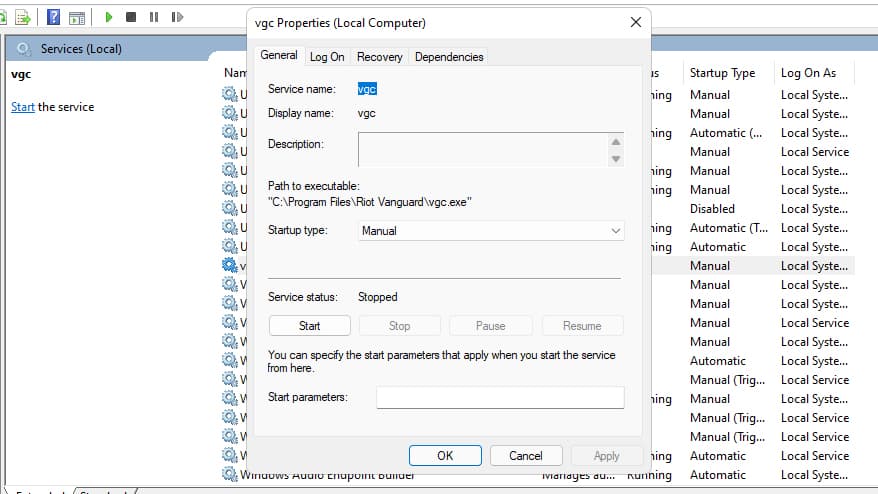Windows 11 es el último sistema operativo de Microsoft al que puede actualizar libremente si usa Windows 10. Muchos jugadores de todo el mundo actualizaron su sistema operativo a la última versión. Sin embargo, después de hacerlo, muchos de los jugadores de Valorant comenzaron a recibir un código de error VAN 1067 mientras jugaban dicho juego.

Si usted es uno de esos jugadores que enfrenta un error similar, no hay necesidad de rascarse la cabeza y trabajar duro para encontrar una solución a este problema. El error se produce debido al arranque seguro o TPM 2.0. Veamos cómo estos causan el código de error VAN 1067 en Windows 11 y cómo solucionarlo.
¿Qué es el código de error VAN 1067 en Windows 11?
El código de error VAN 1067 generalmente puede deberse a que Secure Boot y TPM 2.0 están apagados o no funcionan correctamente.
Es posible que estas dos funciones no funcionen correctamente si están deshabilitadas o tienen algún tipo de mal funcionamiento. Cuando enfrenta este problema, muestra la siguiente pantalla y no tiene otra opción que salir del juego.
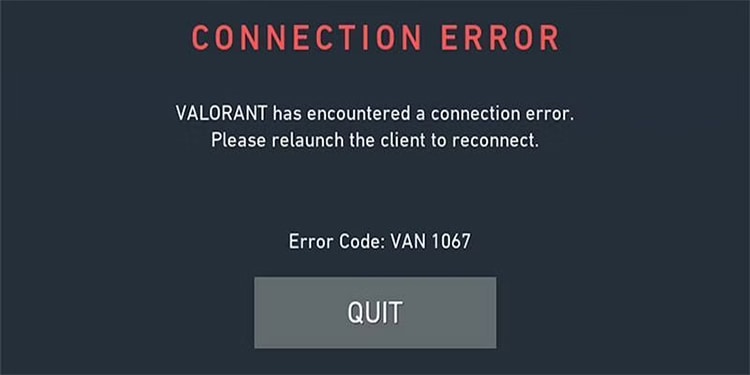
Otra razón menor por la que enfrenta el error podría ser el resultado de la apertura obsoleta de Windows y Discord al iniciar. Estas cosas también interfieren con Valorant y te dan el error.
¿Cómo reparar el código de error VAN 1067 en Windows 11?
Ahora que sabemos qué causa el código de error VAN 1067 en Windows 11, veamos las soluciones a dichas causas.
Habilitar arranque seguro
Secure Boot se asegura de que los archivos maliciosos que invadieron su sistema no se carguen durante el arranque. Puede haber algunos casos en los que algo deshabilitó el Arranque seguro. Si ese es el caso, siga los pasos a continuación para habilitar el arranque seguro en su PC.
- Reinicie su PC manteniendo presionada la tecla Shift y presionando Reiniciar para ingresar al Entorno de recuperación de Windows.
- Una vez que tenga opciones cuando se complete el reinicio, seleccione solucionar problemas.
- Ve a Opciones avanzadas.
- Seleccione Configuración de firmware UEFI. Su PC debería reiniciarse e ingresar al menú de inicio.
- Vaya a la pestaña Seguridad usando las teclas de flecha.
- Busque Arranque seguro y habilítelo si está deshabilitado.
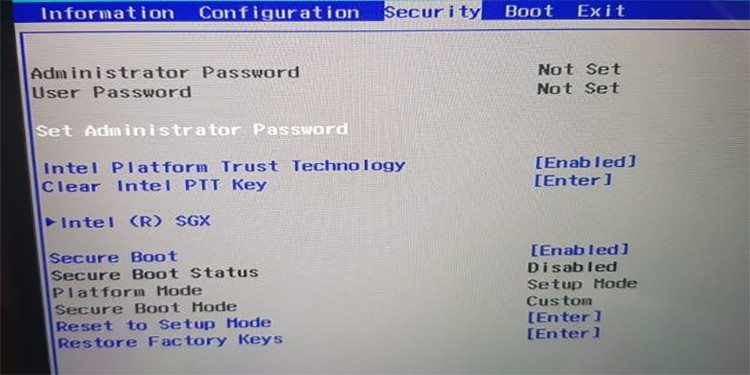 Es mejor tener en cuenta que no podrá interactuar con ninguna opción en la pestaña Seguridad del menú de inicio sin configurar una contraseña de supervisor. Por lo tanto, es recomendable establecer primero una contraseña, ya que es la única opción con la que puede interactuar primero.
Es mejor tener en cuenta que no podrá interactuar con ninguna opción en la pestaña Seguridad del menú de inicio sin configurar una contraseña de supervisor. Por lo tanto, es recomendable establecer primero una contraseña, ya que es la única opción con la que puede interactuar primero.
Habilitar TPM 2.0
Trusted Platform Module es un software relacionado con la seguridad que se ocupa de Windows Hello para la identidad y Bitlocker para la protección de datos. Windows 11 requiere que tengas TMP 2.0. Por lo tanto, podría haber sido deshabilitado por algo anterior.
Puede seguir los pasos 1 a 5 de la sección anterior para llegar a la pestaña Seguridad en el menú del BIOS. Luego vaya a la opción que le permite habilitar TPM. Tenga en cuenta que la pestaña Seguridad puede tener diferentes nombres como Advanced, Trusted Computing, etc., según el fabricante de su placa base.
Además, la opción TPM también puede tener una etiqueta diferente, como TPM State, AMD fTPM switch, Intel Platform Trust Technology.
Actualizar Windows
Una de las posibilidades menores de que te encuentres con el código de error VAN 1067 mientras juegas a Valorant en Windows 11 es cuando no estás actualizado con el firmware. Puede seguir los pasos a continuación para asegurarse de que su Windows esté completamente actualizado.
- Abra Buscar y busque Configuración de actualización de Windows.
- Una vez en el menú, presione el botón Buscar actualizaciones ubicado a la derecha.
- Cuando Windows termine de buscar actualizaciones, las descargará e instalará automáticamente.
- Reinicie cuando el sistema se lo solicite una vez completada la instalación.
Deshabilitar discordia
Algunos jugadores resolvieron el error al no permitir que Discord se ejecutara cuando se inicia la computadora. Puede ir a la configuración de Discords y evitar que se abra cada vez que inicie su PC.
- Inicie Discord y presione el botón Configuración de usuario ubicado en la parte inferior izquierda, junto a su nombre de Discord.
- Vaya a Configuración de Windows.
- Deshabilite la primera opción, Abrir discordia, en Comportamiento de inicio del sistema.
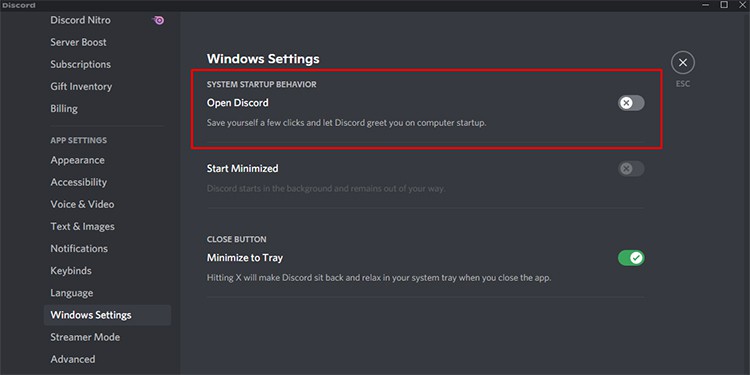
Reiniciar los servicios de VGC
El servicio VGC es parte de Vanguard Anti Cheat. Si el servicio VGC no funciona correctamente, es probable que se encuentre con el código de error VAN 1067.
- Abra el cuadro de diálogo Ejecutar presionando Windows Key + R y escriba services.msc y presione Enter.
- Busque la opción VGC y ábrala haciendo doble clic.
- Elija Inicio.
- Ahora, en la sección Tipo de inicio, cámbielo a Automático si el valor es manual.
- Aplicar y guardar los cambios.
- Comprueba si te enfrentas al problema o no.
Estas son algunas de las mejores correcciones para el código de error VAN 1067 en Windows 11 mientras juegas a Valorant. Esperamos que una de las soluciones le haya ayudado a solucionar el error.